想要让你的PDF文件更加生动吸引人吗?不妨试试给文字加上高亮效果!这个简单的小技巧可以让你的文档一下子变得更加突出和易读。无论是在学习笔记、工作报告还是演示文稿中,通过为关键内容添加高亮,能够让读者更加快速地获取信息,提升阅读体验。让我们一起来看看如何利用PDF加高亮功能,让你的文件焕发新的活力吧!
如果您对软件/工具使用教程有任何疑问,可咨询问客服:s.xlb-growth.com/0UNR1?e=QsjC6j9p(黏贴链接至微信打开),提供免费的教程指导服务。
使用福昕PDF阅读器怎么给PDF添加高亮?
使用PDF文件中的高亮文字功能是一个非常实用的技巧,可以使重要信息更加突出,一目了然。通过福昕PDF阅读器,您可以轻松实现这一操作。该阅读器体积小巧,功能强大,支持在PDF文件上进行各种注释,还可以将PDF文件合并或拆分为多个部分,操作非常方便。此外,它还可以实现PDF文件与其他格式文件之间的相互转换。总的来说,福昕PDF阅读器是一个非常棒的办公小助手。界面简洁,操作也非常简单。接下来我将向大家介绍如何使用它来实现对PDF文件中文字的高亮显示。

首先,打开福昕官网,下载并安装福昕阅读器。接着,点击菜单中的“文件”,选择“打开”,然后找到你想要标记的文件。
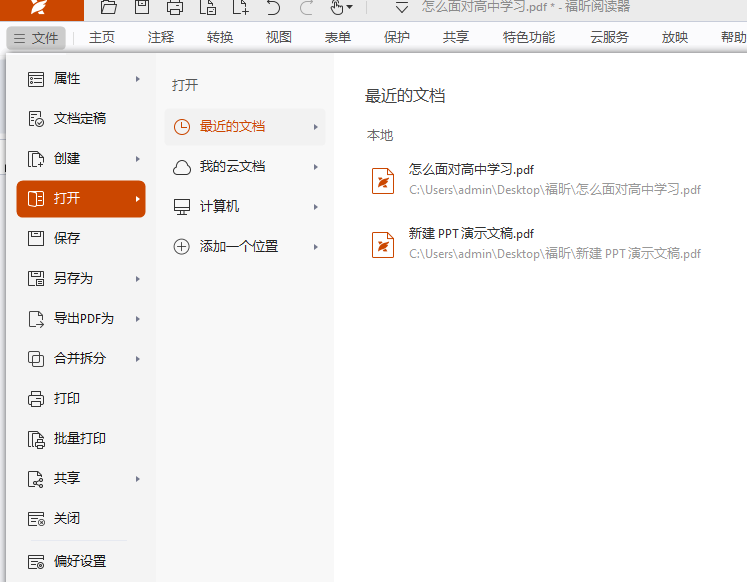
下一步是选择要高亮显示的文字,然后点击页面顶部的“主页”按钮中的“高亮”选项。这样就可以将文字进行高亮处理。你也可以先点击“高亮”按钮,然后再选择要高亮的文字部分。完成高亮后,点击高亮部分还可以修改颜色、透明度等样式。
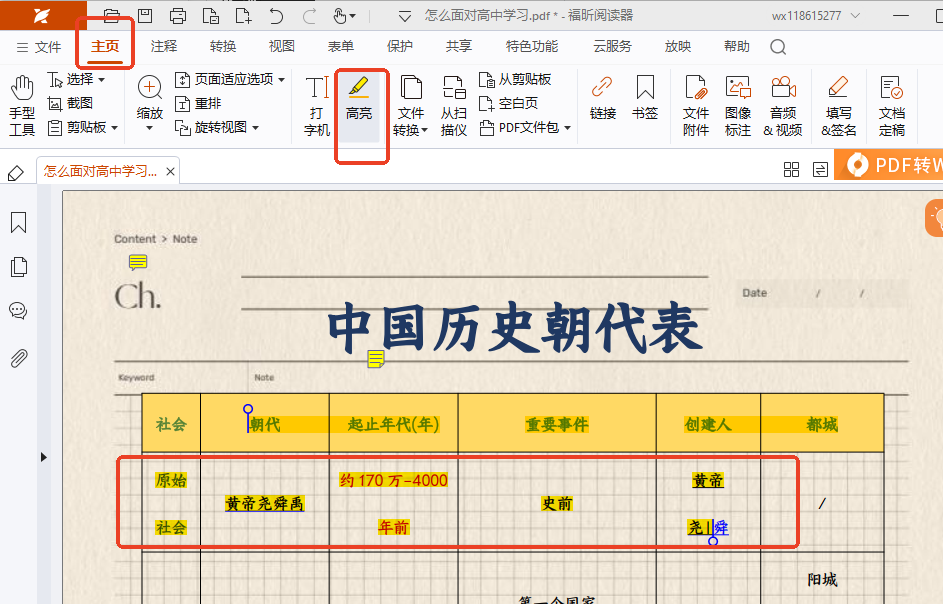
用PDF阅读器专业版怎么自定义设置高亮?
在查看PDF文件时,使用高亮功能来标记重要内容是非常实用的。不过,也许你会觉得默认的高亮颜色有些单调,想要更换一个颜色吗?选择一个自己喜欢的颜色来进行高亮标记,不仅可以提升阅读体验,还能让你的笔记更加个性化和高效。通过使用福昕PDF阅读器专业版,你可以轻松设置自定义的高亮颜色。此外,福昕PDF阅读器专业版不仅是一款简单的PDF阅读工具,它还拥有丰富的标注功能,让你能够更清晰地标注文件,使用起来更加便捷。现在,让我们一起来探讨如何在福昕PDF阅读器专业版中设置自定义高亮颜色吧。

首先,打开已经安装好的PDF阅读器专业版。然后,双击打开软件,并选择“打开文件”选项,加载需要阅读的PDF文件。
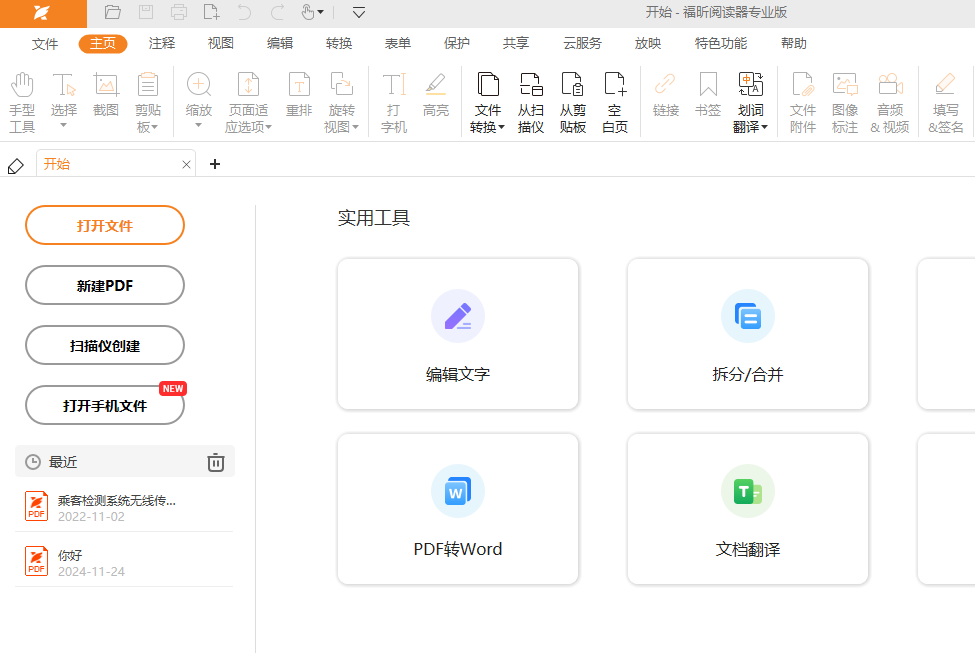
第二步:在工具栏中点击【注释】按钮,打开注释工具栏。在注释工具栏中选择【高亮】工具。
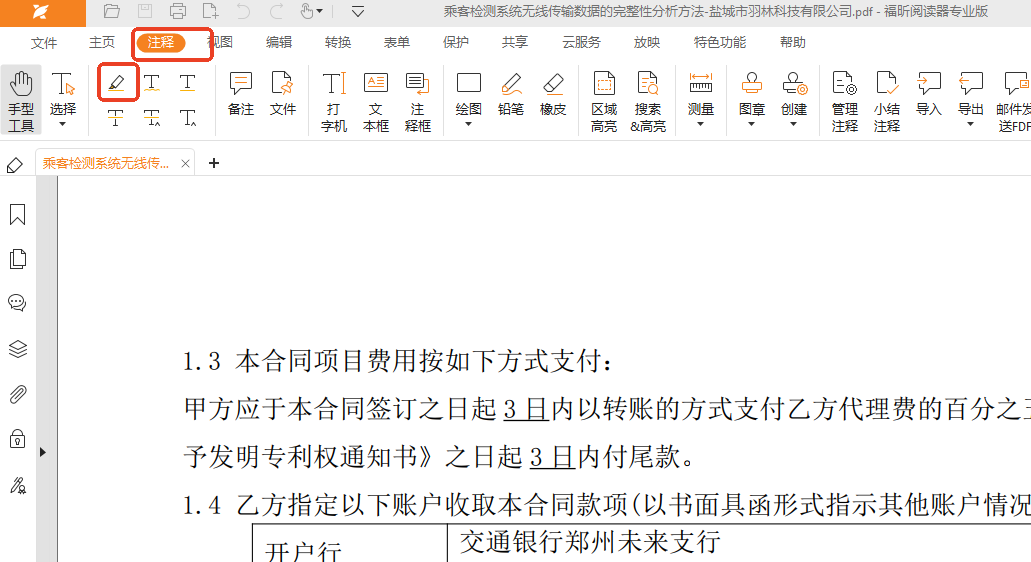
第三步:使用鼠标左键点击并拖动选择要高亮显示的文本段落。释放鼠标后,选定的文本将被突出显示。您可以自定义高亮的外观,调整注释工具栏上的颜色和透明度选项。高亮完成后,您可以保存PDF文件或者执行其他操作,比如添加批注、划线等。
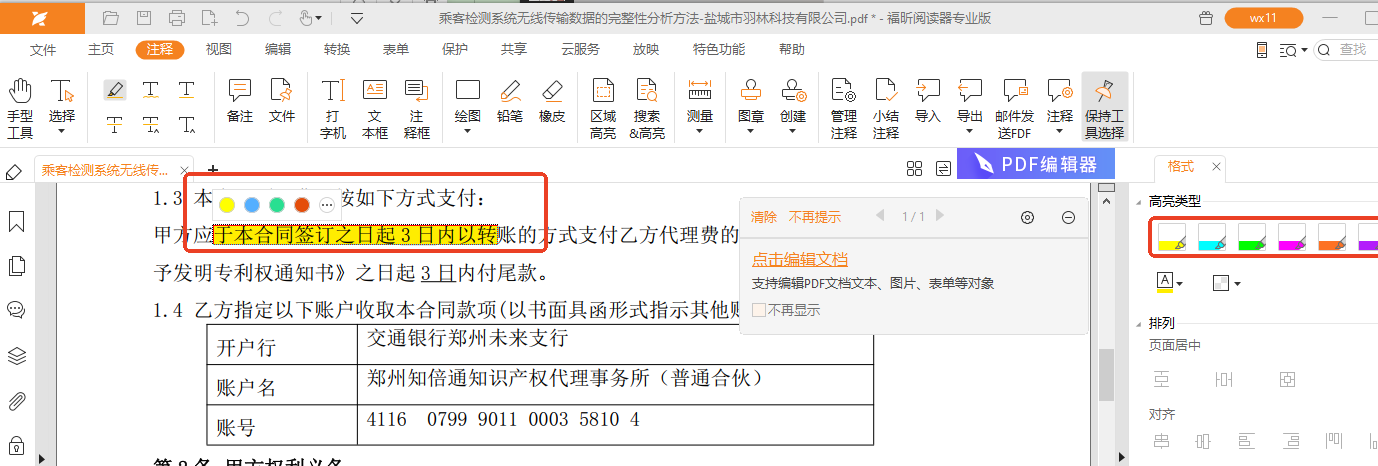
怎么使用福昕PDF编辑器设置高亮
在阅读PDF文件时,我们可以随时使用颜色来标记重要内容,这样以后阅读的速度就会更快,还可以方便同事理解问题所在。如何使用颜色来标记PDF文件中的重点内容呢?只需使用福昕PDF编辑器,几个简单的步骤就能轻松完成。此外,还可以给重要内容添加注释,以便更好地理解。福昕PDF编辑器不仅可以高亮显示,还是一款功能全面的编辑工具。它可以加密PDF文件、拆分PDF文件、进行PDF和其他格式文件之间的转换等等,具有许多实用功能。总的来说,它是一款非常好用的文件编辑工具,让我们一起来看看如何使用吧。

第一步:首先前往官方网站下载【福昕PDF编辑器】,安装完成后启动软件。导入你想要编辑的PDF文档后,点击【注释】选项中的【区域高亮】按钮,就像下面这张图片展示的那样。
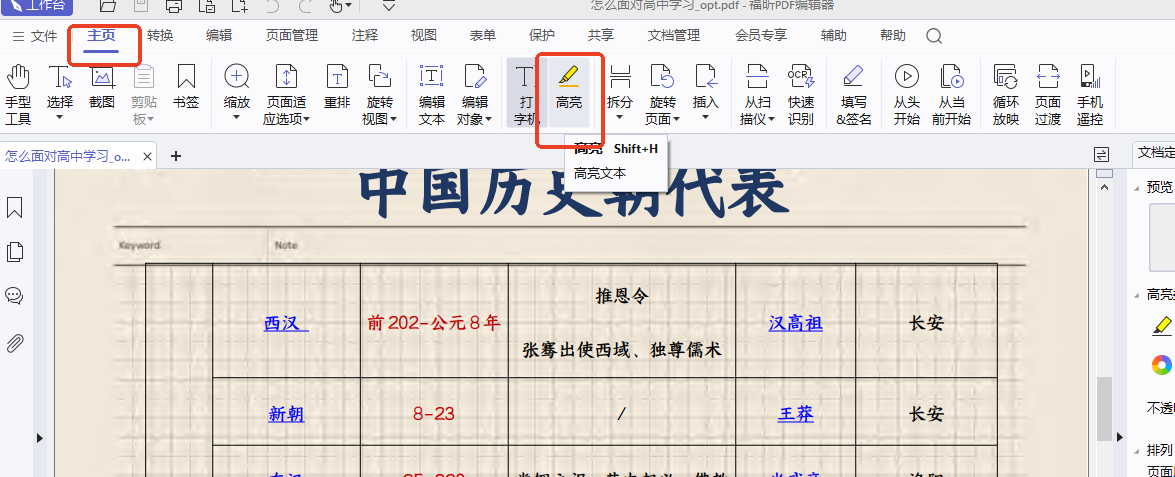
接下来的步骤是,当小伙伴们在PDF文档中添加了高亮区域后,右侧会弹出一个编辑栏,用户可以在这里修改高亮的颜色、调整高亮色块的透明度等操作。这个编辑栏提供了丰富的功能,让用户可以根据自己的需求对高亮区域进行个性化设置。
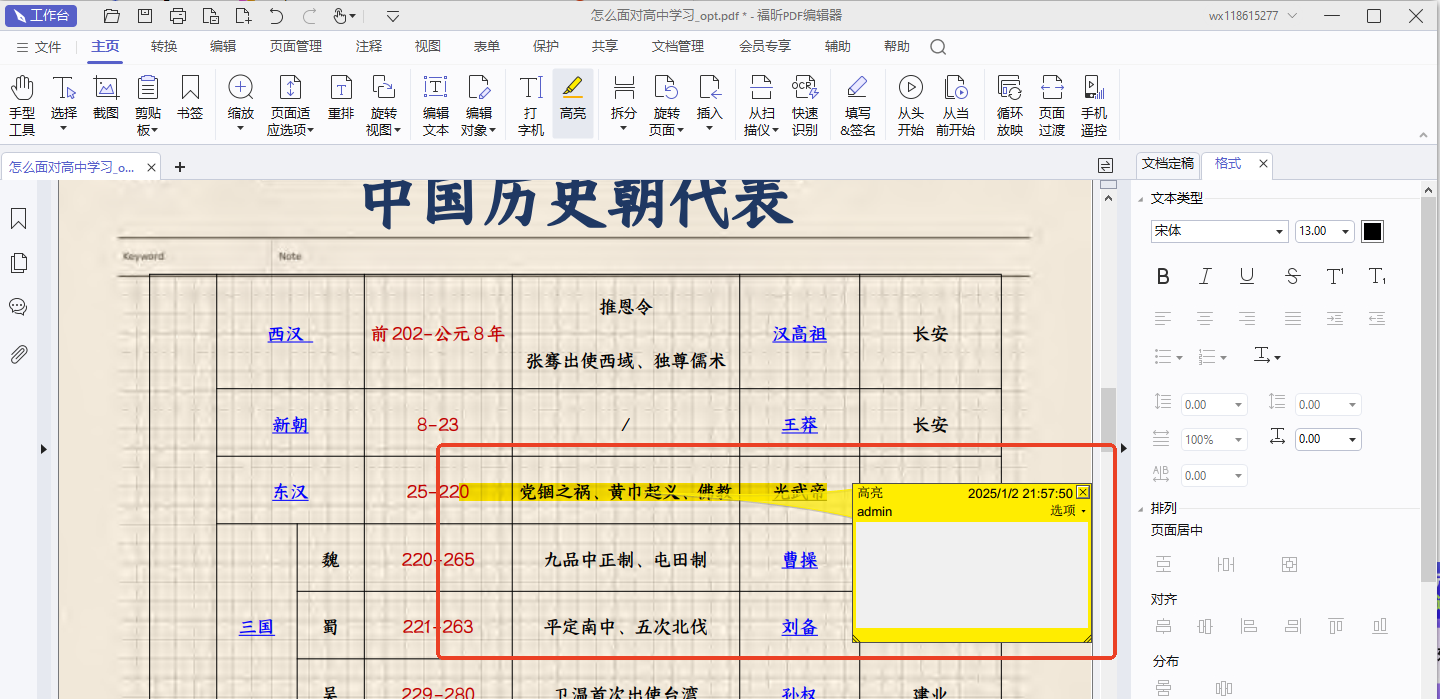
福昕PDF阅读器提供了方便快捷的PDF阅读功能,最吸引人的是其强大的高亮功能。用户可以轻松地在文档中标记重要内容,帮助他们更快速地浏览和理解文档内容。不仅如此,这个工具还支持自定义高亮颜色和透明度,使得用户可以根据个人喜好来进行设置。这一功能不仅提升了阅读体验,也方便了用户在需要时快速定位重点信息。总的来说,这个工具的PDF加高亮功能为用户带来了更便捷、高效的阅读体验。

 免费下载
免费下载




